ZArchiver là công cụ tuyệt vời trên điện thoại Android để người dùng có thể giải nén file tải về ở nhiều định dạng khác nhau như: Zip, 7z, tar, bzip2...Hướng dẫn sử dụng ứng dụng ZArchiver trên Android mà 9mobi.vn gửi tới ngay sau đây sẽ cho bạn cái nhìn tổng quan nhất về công cụ này.
- Hướng dẫn khóa ứng dụng trên Android với App Locker
- Cách tạo ứng dụng kép trên điện thoại Android
- Quản lý ứng dụng chạy ngầm bằng ES File Explorer trên Android
- Hướng dẫn tắt các ứng dụng rác trên Android
- Cách chặn ứng dụng Android tự động cập nhật
Ngoài chức năng giải nén file, ZArchiver còn giúp người dùng tìm kiếm bất kỳ các tệp tin, dữ liệu, thư mục, hình ảnh...có trên điện thoại. Bên cạnh đó, công cụ này còn hỗ trợ người dùng có thể tạo file nén với nhiều định dạng khác nhau: 7z, zip, gzip, lz4, zstd...
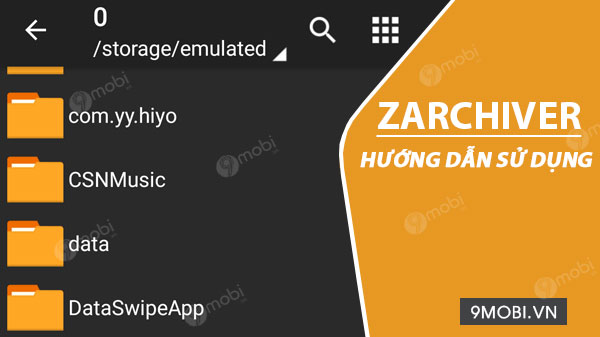
ZArchiver - Công cụ giải nén file cực kỳ tiện ích trên Android
Hướng dẫn sử dụng ứng dụng ZArchiver trên Android
1. Cách cài đặt ứng dụng
Bước 1: Tải và cài đặt ứng dụng ZArchiver với liên kết bên dưới đây
=> Link tải ZArchiver cho Android
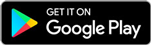
Bước 2: Nhấn vào biểu tượng mũi tên (Có chữ Link File phía dưới) --> Nhấn Cài đặt để tải ứng dụng từ cửa hàng CH Play.
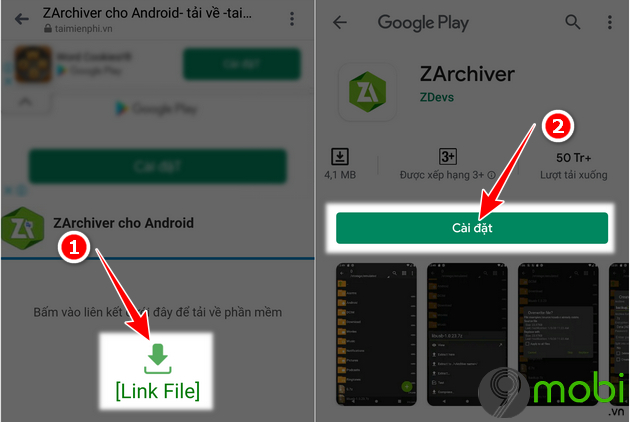
Bước 3: Khởi động ứng dụng sau khi tải về thành công. Nhấn Cho phép để đồng ý cấp quyền cho ZArchiver được hoạt động trên thiết bị.
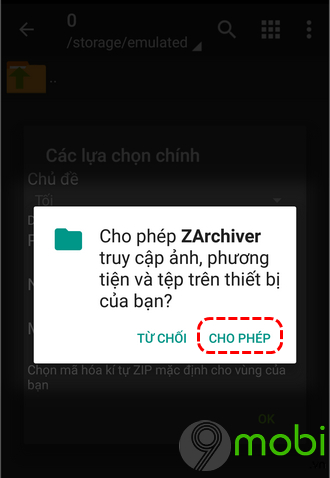
Nhấn OK để bỏ qua các thông báo cập nhật, hướng dẫn sử dụng trên ứng dụng.
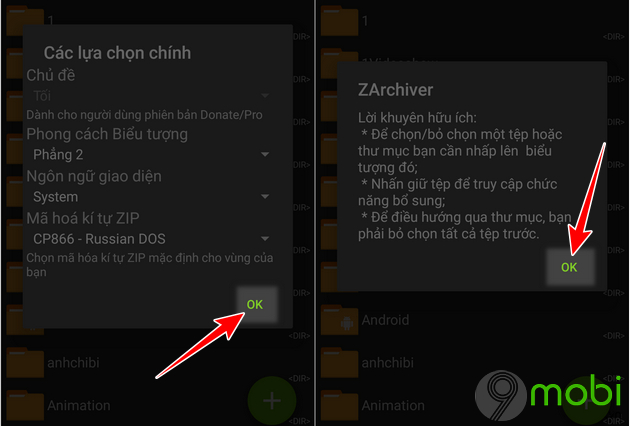
2. Cách sử dụng
2.1 Cách tìm kiếm File
Trên ZArchiver, bạn có thể tìm kiếm bất kỳ các file, tệp tin, dữ liệu, hình ảnh...có ở điện thoại đang sử dụng. Công cụ này hiển thị toàn bộ các thư mục trên thiết bị, muốn tìm dữ liệu nào, bạn chỉ cần tìm theo các đường dẫn đã hiển thị sẵn trong đó.
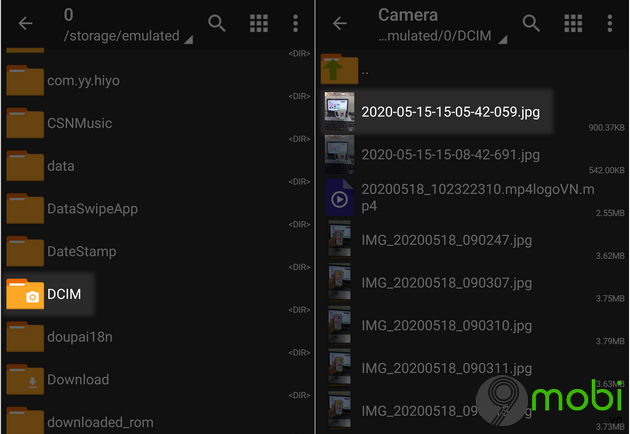
2.2 Cách nén File
Bước 1: Chọn File trên điện thoại cần nén với ứng dụng ZArchiver.
Bước 2: Chọn chức năng Nén...
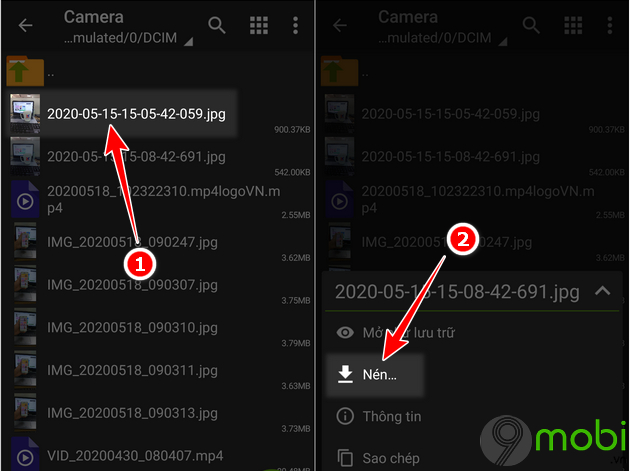
Bước 3: Tại đây, bạn có thể: Đặt tên cho tệp tin cần nén, lựa chọn định dạng cho tệp tin, đặt mặt khẩu...
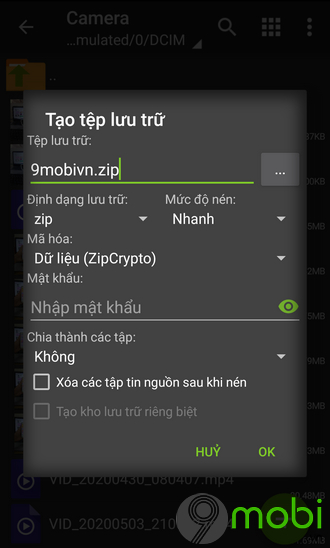
2.3 Cách giải nén File
Bước 1: Nhấn vào tệp tin cần giải nén trên điện thoại.
Bước 2: ZArchiver sẽ cung cấp cho bạn 2 tùy chọn để có thể giải nén File ra, bao gồm:
+ Giải nén tại đây: Giải nén ngay tại thư mục bạn đang truy cập.
+ Giải nén vào...: Giải nén vào thư mục trên điện thoại mà bạn muốn lưu trữ.
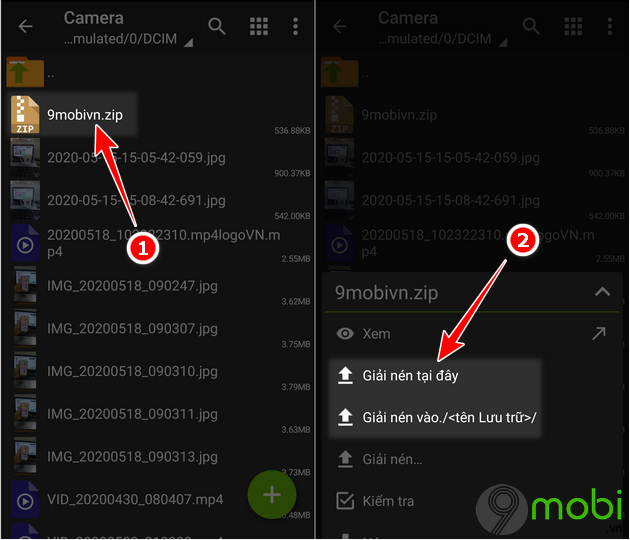
https://9mobi.vn/huong-dan-su-dung-ung-dung-zarchiver-tren-android-26819n.aspx
Như vậy 9mobi.vn đã cùng với các bạn đi tìm hiểu về cách sử dụng ứng dụng ZArchiver trong bài biết trên. Hi vọng với công cụ này sẽ giúp bạn nhanh chóng lấy được các dữ liệu hữu ích có trong các tệp tin được tải về điện thoại. Chúc các bạn thành công. Tham khảo cách mở file ZAR trên điện thoại Android cũng sẽ giúp bạn có thêm những cách thực hiện khác.
- Xem thêm: Cách mở file ZAR trên điện thoại Android